
В следващата статия ще разгледаме Streama. Това е безплатно приложение с отворен код, което ни помага конфигурирайте нашия собствен медиен сървър за стрийминг. Ще направим това само за няколко минути в Unix-подобни операционни системи.
Ще можем да го приложим в нашата локална система или VPS и предавайте медийни файлове на множество устройства. Ние можем да осъществим достъп до мултимедийните файлове от уеб браузър от всяка система във вашата мрежа. Ако е внедрен във вашия VPS, можете да получите достъп до него отвсякъде.
Streama работи така, сякаш е ваша собствена система Netflix за предаване на нашите телевизионни предавания, видео, аудио и филми. Това е уеб приложение, написано с помощта на Grails 3 (сървърна страна) с SpringSecurity и всичко останало компонентите от предния край са написани в AngularJS. Вграденият плейър е изцяло базиран на HTML5.
Обща характеристика на Streama
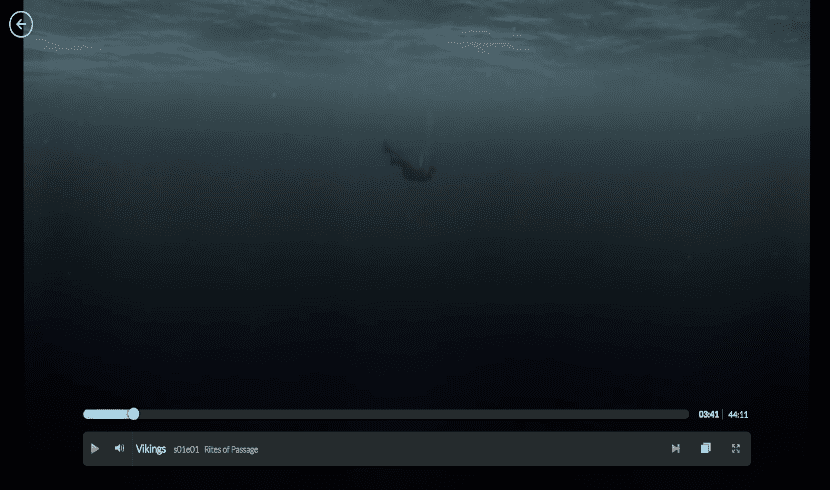
- Това е лесна за инсталиране сървърна конфигурация.
- Това ни дава възможност за плъзгане и пускане поддръжка за качване на мултимедийни файлове.
- Подкрепа на синхронизиран дисплей на живо. Можете да гледате видеоклипове с приятели и семейство от разстояние. Всеки може да гледа едно и също видео по едно и също време.
- Включва a вграден видео плейър за гледане / слушане на много естетично видео и аудио.
- Вграден браузър. С него можем да осъществим достъп до мултимедийните файлове на сървъра.
- подкрепа многопотребителски. Ние можем да създадем индивидуални потребителски акаунти за членове на нашето семейство или приятели за едновременен достъп до медийния сървър.
- Поддържа опция за пауза-възпроизвеждане. Пауза на възпроизвеждането по всяко време и ще запомни къде сте го оставили последния път.
- Можете откриване на филми и видеоклипове да бъде добавен.
- Е напълно безплатен и отворен код. Можем да проверим кода ви на страницата GitHub.
Инсталирайте вашия Streaming Media Streama сървър
За да накарам Streama да работи Необходима е Java 8 или по-нова версия, за предпочитане OpenJDK. За целите на тази статия ще използвам Ubuntu 18.04 LTS. Ако искаме да инсталираме openJDK по подразбиране на Ubuntu 18.04 или по-нова версия, стартирайте в терминал (Ctrl + Alt + T):
sudo apt install openjdk-8-jdk
за проверете инсталираната версия на Java, стартирайте в терминал (Ctrl + Alt + T):

java -version
След като Java е инсталирана, създайте директория за запазване на файловете че ще имаме нужда.
sudo mkdir /data sudo mkdir /data/streama
Това е пътят до директорията, показан в официална документация. Не е задължително, можем да използваме маршрута, който искаме.
Преминаваме към директорията на streama:
cd /data/streama
Продължаваме изтегляне на последната версия на изпълнимия файл на Streama от страница за издания. Можем да го изтеглим и от терминала (Ctrl + Alt + T), като напишем:
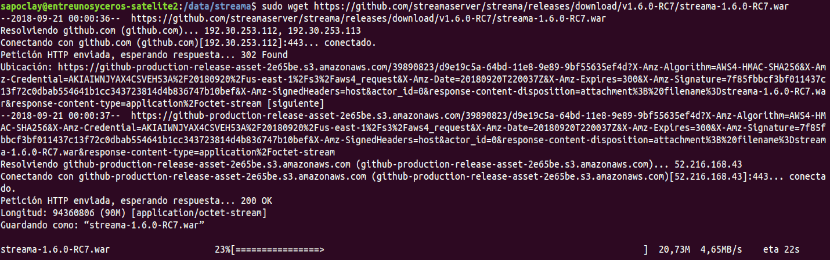
sudo wget https://github.com/streamaserver/streama/releases/download/v1.6.0-RC7/streama-1.6.0-RC7.war
Файлът, който току-що запазихме, ще трябва да го направим направи изпълним. Ще направим това със следната команда:
sudo chmod +x streama-1.6.0-RC7.war
Продължаваме стартиране на приложението Streama с помощта на команда:
sudo ./streama-1.6.0-RC7.war
Ако имате резултат като следния, Streama работи! Отваря се вашия уеб браузър и отидете на URL: http://dirección-IP:8080.

Трябва да видите началния екран на Streama. При първото влизане можем използвайте идентификационните данни по подразбиране - admin / admin.
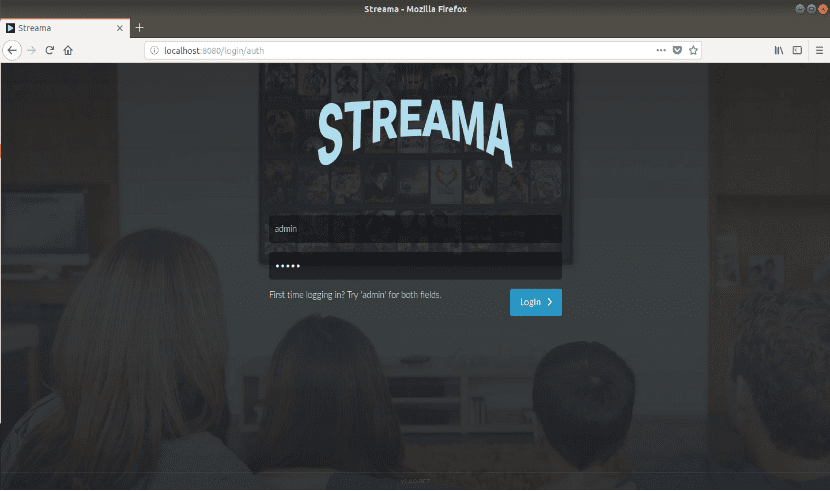
Основна конфигурация
Сега трябва да завършим някои основни настройки. Когато влезем, ще ни се покаже съобщение, което трябва да конфигурираме конфигурацията. Щракнете върху бутона приемам на екрана и ще бъдете пренасочени към страницата с настройки.
На страницата с настройки трябва задайте някои параметрикато например местоположението на директорията за качване, логото на Streama, името на медийния сървър, основния URL адрес, позволяват анонимен достъп и позволяват на потребителите да изтеглят видеоклипове. Всички полета, отбелязани с *, са задължителни. След като предоставите подробностите, щракнете върху бутона Запазване на настройките.
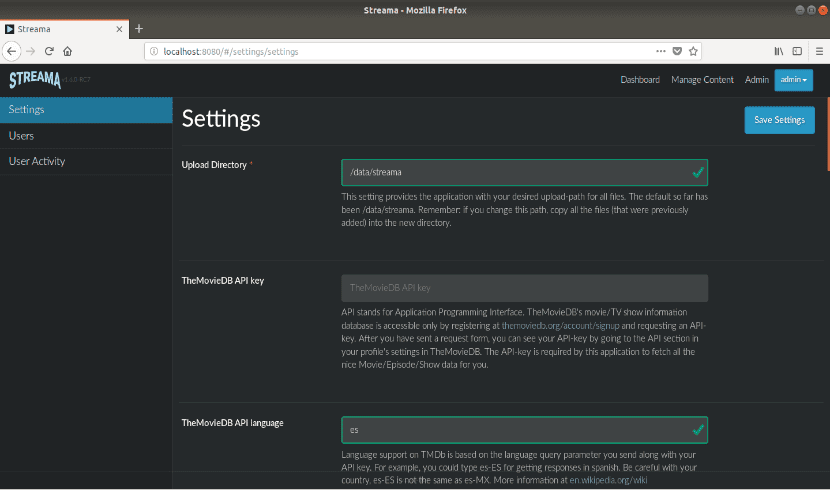
Ето как изглежда екранът, от който можем да видим видеоклиповете, които ще споделяме.
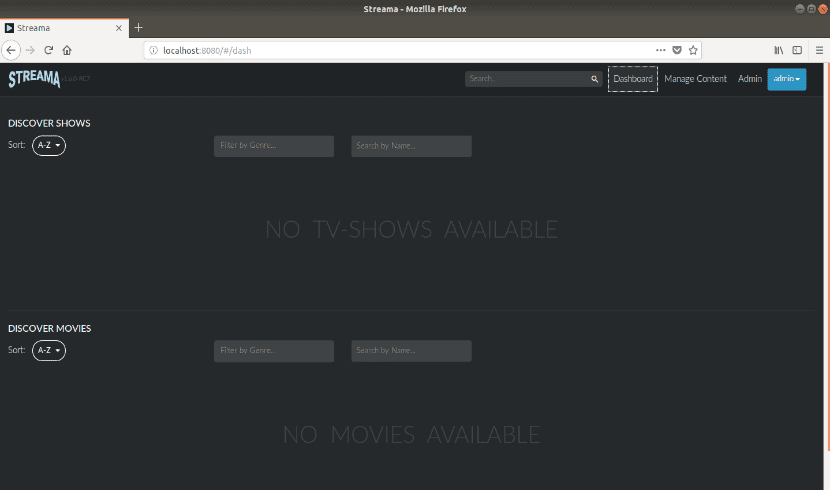
По-долу е страница за управление на съдържанието където можем да зареждаме филми, програми, достъп до файлове чрез файловия мениджър, да виждаме известия и акценти.
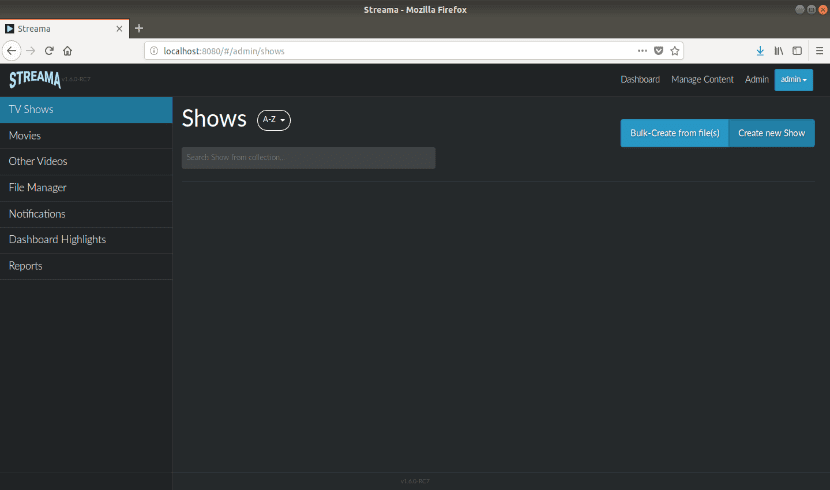
за получите повече информация относно операцията и всички нейни характеристики, можете да се консултирате с официален уебсайт от продукта.
не работи на ubuntu 18.04
Здравейте. Струва ми се, че трябва да проверя настройките ви. Изпробвах го на Ubuntu 18.04 и работи добре. Salu2.
Здравейте, аз съм на ubuntu 18.04, но когато стартирам командата sudo ./streama-1.6.0-RC7.war, получавам само грешки, които ми казват, че това е незаконна операция, не знам как бих могъл да я реша , това ми се случва и с други версии на Streama
Хоа, как мога да кача филмите в windows, няма да ми позволи
Здравейте, интересувам се да го настроя приятел, но не можах да го конфигурирам правилно, бихте ли ми подали ръка, поздрави и весела Коледа
Здравейте. Какъв проблем имате при конфигурирането му? Разгледали ли сте документация на проекта?
Здравейте, може ли някой да ми даде поддръжка, искам да инсталирам streama на отдалечен сървър, за да се обясня по-добре, купил съм linux сървър в mochahots и не знам как да го накарам да работи, знам, че може да се работи на отдалечен сървър. https://demo.streamaserver.org Той е онлайн и това искам да направя. Не знам дали сървърът не е правилен или какво се случва, но не разбирам конфигурацията, той е само за localhots и не мога да намеря как да го конфигурирам онлайн mannuel.davila.imel@gmail.com ако някой може да ми помогне с този въпрос
Здравейте, имам ubuntu 19.0, опитах се да го инсталирам, но командата "sudo ./streama-1.6.0-RC8.war" не ми позволява да изпълня, казва, че не е намерен файл, който е такъв, ако е изтеглени. Надявам се да ми помогнете, добър ден.
опитайте да отворите терминала, от който сте изтеглили файла, стартирате командата
Пример 1:
отидете в папката и в търсачката на файловия браузър отворете финала тук или подобен и изпълнете командата
Пример 2:
Предполагам, че вашият потребител е dayana и че файлът е в Downloads, приложете това:
в терминал напишете cd / home / dayana / Downloads и след това изпълнете командата
Трябва да поставите "sudo ./streama-1.0.6-RC7.war" вместо "sudo ./streama-1.0.6-RC8.war". Този ред на обяснение е погрешен.
здравей Даяна. Имах същия проблем, имайте предвид, че е RC7.war, мисля, че има грешка, тогава работи добре
Добър приятел, колко потребители поддържа (онлайн клиент) и колко за видеоклипове едновременно
Здравейте. Истината е, че не си спомням никакви ограничения по отношение на онлайн потребители или максимален брой потребители на видео. Но ви препоръчвам да разгледате документация които те предлагат на своя уебсайт.
Поздрав2.
ЗДРАВЕЙТЕ, МНОГО ДОБРО, НО ИМАМ ПРОБЛЕМ, РАБОТИ САМО, ДОКАТО ИМАМ ОТВОРЕН КОНТАКТ. КАК ДА НАПРАВЯ ДА РАБОТИ ПРИ СТАРТИРАНЕ НА СИСТЕМАТА ИЛИ СЪРВЪРА? БЛАГОДАРЯ ТИ
Здравей Педро, същото се случва и на мен
по време на изпълнението трябва да промените 8 на 7
Здравейте, как сте? Бих искал да видя дали има приложение за свързване от мобилния телефон и да го видя от там, благодаря.
Здравейте някой знае как да персонализирате страницата, (промяна на фона, вмъкване на изображения)
Поздрави.
Здравейте, добър ден, когато инсталирам Streama, мога ли да гледам филмите, които имам на компютъра си с Xubuntu 20.04.1 и свързани към същата мрежа от интелигентен телевизор?
streamaserver.org
се продава. Направете оферта:
$
Напред
or
Изпратете оферта чрез SMS
Транзакциите се обработват сигурно чрез Escrow.com.
Може да е налице план за плащане. Запитване в рамките на.
Бързо овладейте домейна с регистър по ваш избор.
Подейства на косата, използвахме hamachi / haguichi, за да споделим с колега от U, благодаря от Еквадор!
Здравейте, успях да стартирам streama 1.10.3 на linux mint [Linux Mint 20.1 Cinnamon], конфигурирам сървъра, като поставих в explorer http://localhost:8080, но се опитва да се свърже от друг компютър към адреса http://localhost:8080, връзката е отхвърлена.
Здравейте. Проверете дали нямате активирана защитна стена, че порт 8080 е отворен и опитайте да използвате IP на компютъра, до който искате да влезете, вместо да използвате localhost. Salu2.